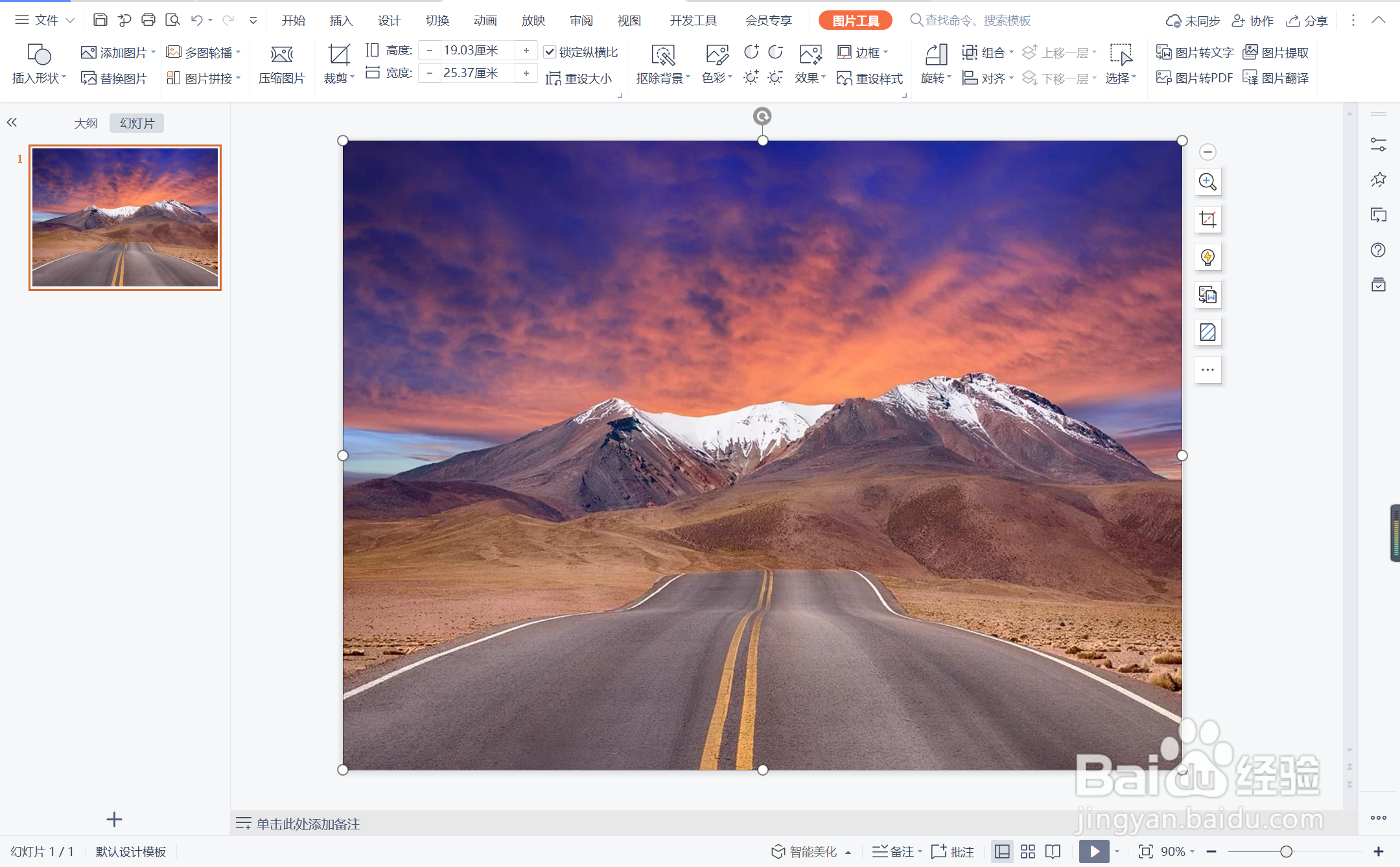wpsppt中如何制作天高云淡型封面
1、在插入选项卡中点击图片,选择其中的本地图片,插入一张合适的背景图片,使其铺满整个页面。
2、在插入选项卡中点击形状,选择其中的菱形。
3、在页面上绘制出大小不同的两个菱形,重叠进行摆放,放置在页面的中间位置。
4、选中其中一个菱形,颜色填充为灰色,设置为无边框。
5、选中另一个菱形,在绘兔脒巛钒图工具中点击填充,选择其中的“无填充颜色”,点击轮廓,线条颜色填充为蓝色,线条宽度设置为1.5磅。
6、在菱形中输入封面的标题,这样天高云淡型封面就制作完成了。
声明:本网站引用、摘录或转载内容仅供网站访问者交流或参考,不代表本站立场,如存在版权或非法内容,请联系站长删除,联系邮箱:site.kefu@qq.com。
阅读量:28
阅读量:68
阅读量:71
阅读量:65
阅读量:87